当我滚动滚轮时,窗口有时会消失
你可以使用鼠标滚轮进行滚动,也可以也将其用作按钮。 按住滚轮将切换到桌面上其他打开的程序。 有时在滚动时,你可能会意外按下滚轮,在无意中切换到另一个打开的程序。 这就是活动窗口看似关闭但实际上仍在桌面上打开着的原因。 如果你想要返回到之前的窗口,按住滚轮直到该窗口再次出现,或使用 Windows 任务栏切换到所需的窗口。
若要解决此问题,请避免在滚动时按住滚轮。
如果你希望滚轮只是用来滚动,你还可以禁用滚轮按钮。 若要禁用并按照下列的其他疑难解答步骤操作,请先访问 Microsoft 鼠标和键盘中心,选择要使用的下载版本,然后按照说明进行安装。
要禁用滚轮按钮
启动 Microsoft 鼠标和键盘中心,然后选择“滚轮”。
选择“禁用此按钮”。
我旋转滚轮时,没有任何反应
如果滚轮在任何打开了可滚动文档的程序(如 Microsoft Edge)中都不工作,请确保已启用滚轮支持。
启动 Microsoft 鼠标和键盘中心,然后选择“滚轮”。
确保已选择“垂直滚动”复选框。
注意: 如果滚动在一些程序(如 Microsoft Word 或 Microsoft Edge)中工作,但在其他程序中不行,尽管它们有滚动条,这些程序可能不支持滚轮。
只在某些应用程序中滚动困难
在 Microsoft 鼠标和键盘中心,选择你的设备,然后选择“基本设置”。
根据你使用的鼠标型号,选择“滚轮”或“触摸鼠标”。
选择“识别不正确滚动的程序”,然后选择列表中显示的程序。 你可以选择多个程序。
如果你需要的程序不在列表中,滚动到列表底部,然后选择“手动添加程序”。
在“添加程序”框中,找到你需要的程序,然后选择“打开”。 检查确认该程序已添加到列表中,同时也添加到滚动协助列表中。
选择“返回”返回到上一个屏幕。